Word怎么压缩插入的图片?我们在编辑Word文档的时候,有时会插入大量的图片,这样的话就可能会导致文档的体积过大,从而不方便传送。那么Word如何压缩图片以减小文档体积呢?很多朋友还是不知道怎么操作的,下面一起来看看Word压缩图片以减小文档体积的方法。

具体的Word如何压缩图片以减小文档体积方法如下:
1、首先在电脑上打开word2016,然后找到要编辑的文档同时打开该文档。
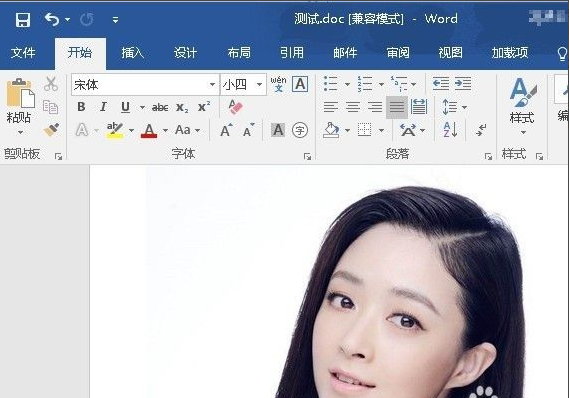
2、接下来在文档中随便选中一张图片,然后可以看到在菜单栏多了图片工具的菜单。
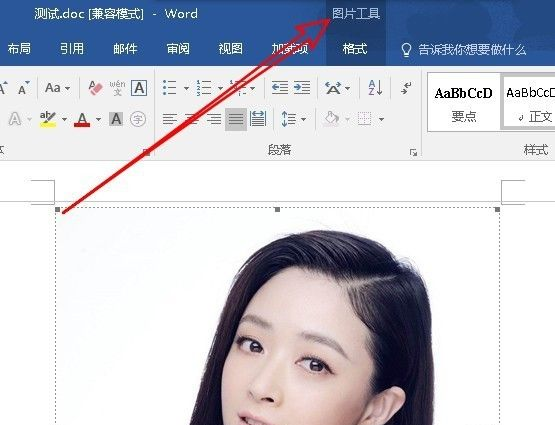
3、点击图片工具中的“格式”菜单项。
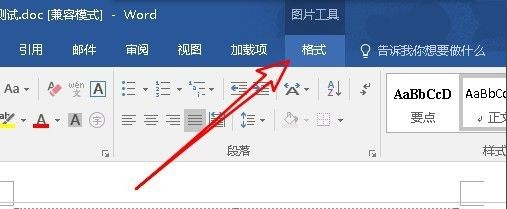
4、在打开的格式功能区,找到“压缩图片”的图标,并点击该图标。
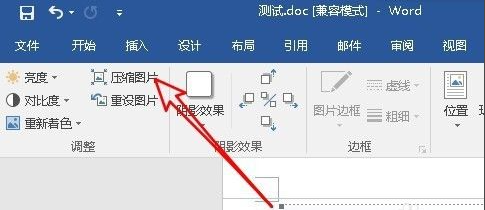
5、这时就会弹出压缩图片的窗口,在窗口中找到选择“文档中的所有图片”选项。
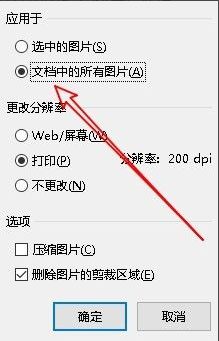
6、接下勾选“选项”中的“压缩图片”前面的复选框,最后点击确定按钮。
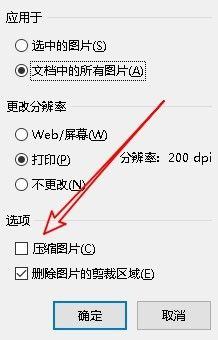
7、这时会弹出一个压缩图片命令可能会降低图像质量的警告窗口,点击“应用”按钮即可。最后保存文件,可以发现文件的体积明显减小了。
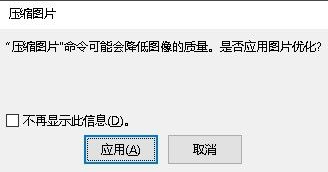
以上就是小编带来的Word如何压缩图片以减小文档体积的全部内容,希望可以提供帮助。
Copyright ©2018-2023 www.958358.com 粤ICP备19111771号-7